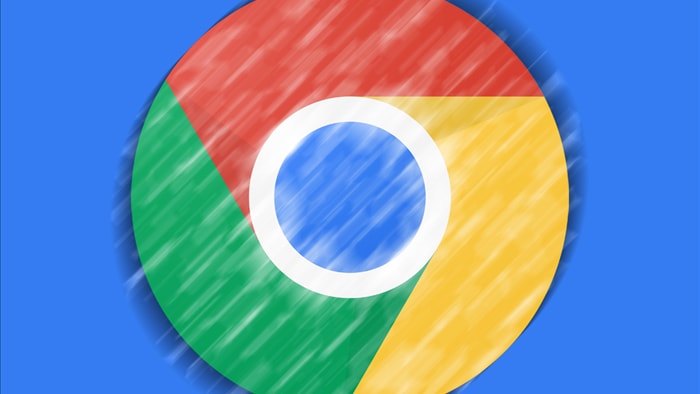
1. Chia sẻ liên kết
Tính năng này đã thực sự hiện hữu trên phiên bản Chrome 90.
Tính năng cho phép bạn tạo một liên kết tùy chỉnh đến bất kỳ phần văn bản cụ thể nào trong một trang web. Sau đó, bạn có thể gửi liên kết đó cho bất kỳ ai và người nhận sẽ được đưa trực tiếp một cách chính xác đến khu vực văn bản mà bạn muốn họ xem.
Ví dụ ở đây là một liên kết đến phần văn bản từ vietbao.vn. Nếu bạn nhấp vào nó, bạn sẽ thấy trang mở ra và nhảy chính xác xuống đoạn văn đã được tạo liên kết chia sẻ. Màu sắc tô nền cho đoạn văn bản có thể là màu vàng hoặc màu khác, tùy thuộc vào loại trình duyệt bạn đang sử dụng.
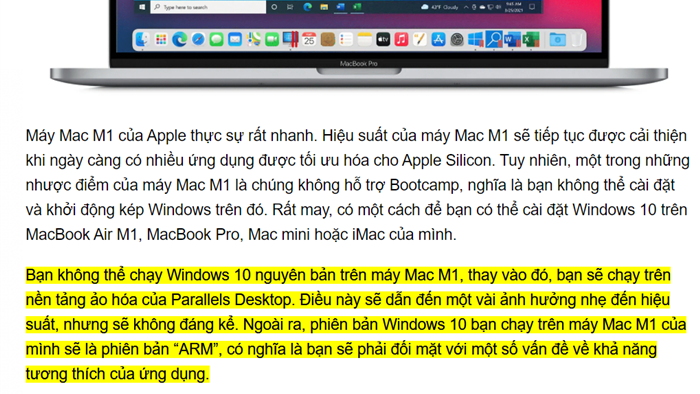
Bạn có thể truy cập tính năng này dễ dàng trên cả Android và máy tính nào bạn đang sử dụng, miễn là bạn đang chạy phiên bản trình duyệt Google Chrome mới nhất.
Để thực hiện tạo chia sẻ liên kết này, bạn đánh dấu đoạn văn bản đang xem bằng cách nhấn và giữ ngón tay vào văn bản trên điện thoại hoặc nhấp và kéo chuột trên máy tính. Với máy tính, sau đó bạn nhấp chuột phải để tìm tùy chọn “Sao chép liên kết để đánh dấu” hoặc “Sao chép liên kết thành văn bản” (Copy link to highlight - Copy link to text). Điều đó sẽ sao chép liên kết tùy chỉnh vào khay nhớ tạm hệ thống để sau đó bạn sử dụng và chèn liên kết chia sẻ vào nơi bạn muốn.
Trên Android, khi văn bản của bạn được đánh dấu, hãy chọn “Chia sẻ” (Share) từ menu xuất hiện và bạn sẽ thấy tùy chọn “Liên kết để đánh dấu” (Link to highlight) mới trong bảng chia sẻ ở cuối màn hình.
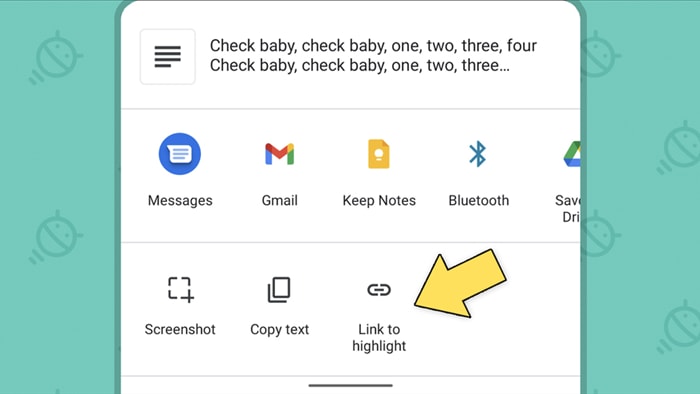
Nếu bạn vẫn chưa thấy tùy chọn trên cả hai nền tảng, bạn nhập chrome://flags vào thanh địa chỉ của trình duyệt, nhập highlight vào hộp tìm kiếm trên màn hình xuất hiện, sau đó tìm mục có nhãn “Sao chép liên kết vào văn bản” (Copy link to text) trên desktop hoặc Chrome Share text highlights on Android trên Android.
Nhấn vào hộp bên cạnh mục đó, thay đổi cài đặt của mục đó từ “Mặc định” (Default) thành “Đã bật” (Enabled), sau đó tìm nút màu xanh Restart hoặc Relaunch ở cuối màn hình, bấm vào đó để khởi động lại trình duyệt, tùy chọn chia sẻ liên kết sẽ xuất hiện trong menu ngữ cảnh mỗi khi bạn thực hiện chuột phải.
2. Bảng điều khiển xem nhanh trang Android
Tính năng này dành riêng cho Android giúp tiết kiệm thời gian cho bạn. Đó là một bảng điều khiển đặc biệt cho phép bạn xem qua một liên kết trong một trang web khác mà không cần phải mở tab mới và rời khỏi những gì bạn đang làm. Bạn chỉ cần nhấn và giữ liên kết được đề cập, chọn “Trang xem trước” (Preview page) từ menu bật lên.

Bạn sẽ thấy liên kết hiển thị dưới dạng bảng điều khiển ở đầu trang gốc. Do đó, bạn có thể kiểm tra và xem nhanh mà không làm gián đoạn quy trình làm việc của mình. Bạn có thể cuộn và chạm qua bảng điều khiển để đến nội dung yêu thích - và sau đó, nếu muốn, chỉ cần vuốt phần đó xuống để đóng lại hoặc nếu muốn mở liên kết dưới dạng tab riêng của nó, bạn có thể nhấn vào biểu tượng ở góc trên bên phải của bảng để mở rộng.
3. Phím tắt tìm kiếm tab nhanh
Tính năng này chỉ dành cho máy tính để bàn. Đó là một hệ thống được sắp xếp hợp lý để tìm kiếm tất cả các tab đang mở trong Chrome và sau đó nhanh chóng chuyển đến bất kỳ tab nào bạn muốn - bất kể cửa sổ, màn hình hoặc thậm chí là màn hình nền nào (nếu bạn đang sử dụng thiết lập màn hình ảo).
Để truy cập, tại trang tab mới, bạn nhấn Ctrl-Shift-A (hoặc ⌘-Shift-A, nếu đang dùng máy Mac) - và chỉ như vậy, bạn sẽ có được một bảng điều khiển mới bật lên ở góc trên bên phải của Chrome với danh sách cuộn các tab hiện đang mở của bạn.
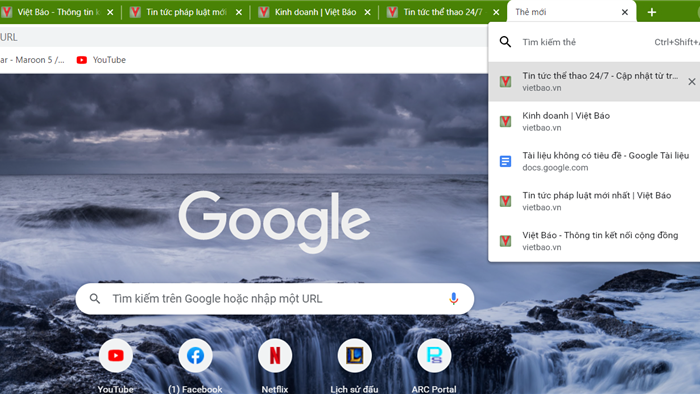
Từ đó, bạn có thể bắt đầu nhập tên của bất kỳ tab nào bạn đã mở và danh sách sẽ thu hẹp lại để chỉ hiển thị các kết quả phù hợp. Khi bạn nhìn thấy tab mình muốn, bạn nhấn Enter để được tới ngay tab đó. Muốn đóng bất kỳ tab nào hiển thị ở tính năng này, bạn chỉ cần nhấn vào chữ "x" tại tab đó.
Google hiện đang thử nghiệm với việc đưa các tab đã đóng gần đây vào cùng một giao diện của tính năng này, vì vậy chắc chắn nó sẽ trở nên hữu ích hơn và khó lòng bỏ qua nếu bạn vẫn đang dùng Chrome trong vai trò là trình duyệt chính của mình.
4. Tùy chỉnh tên cửa sổ
Tính năng này giúp bạn tự đặt tên cho bất kỳ cửa sổ Chrome nào để dễ dàng nhìn thấy trên cửa sổ chuyển đổi ứng dụng (Alt-Tab) thay vì nhìn thấy tiêu đề của tab hiện đang hoạt động.
Tính năng này sẽ vô cùng hữu ích nếu bạn có xu hướng mở nhiều cửa sổ trình duyệt trong khi bạn đang làm nhiều việc cùng một thời gian. Vì vậy, đặt tên cho những cửa sổ đó sẽ giúp bạn dễ quản lý hơn nhiều.
Để sử dụng, bạn nhấp chuột phải (hoặc nhấp hai ngón tay) vào vùng đang mở ở đầu cửa sổ Chrome - không phải nơi bạn thấy tiêu đề tab thực tế, mà ngay ở bên phải của cửa sổ đó, khu vực giữa dấu cộng và tất cả những thứ khác. Trong menu xuất hiện, bạn sẽ thấy một tùy chọn có tên “Đặt tên cho cửa sổ”.
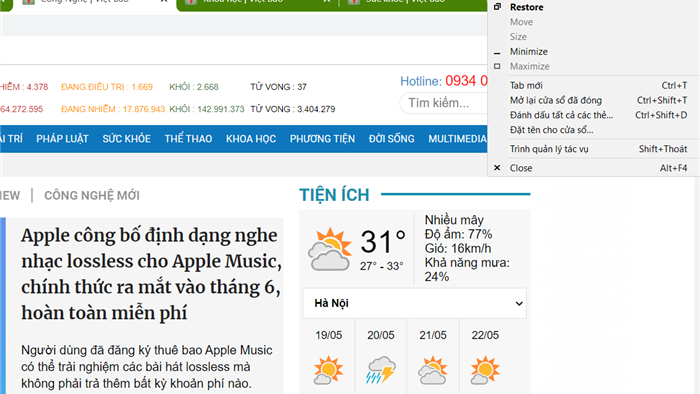
Nếu bạn vẫn chưa nhìn thấy nó ngay cả khi bạn đang dùng phiên bản 90, chỉ cần nhập chrome://flags vào thanh địa chỉ của trình duyệt, sau đó nhập window naming vào hộp tìm kiếm. Tìm tùy chọn “Đặt tên cửa sổ” (Window Naming), nhấp vào hộp gần nó và thay đổi cài đặt của nó thành “Đã bật” (Enable), nhấp vào nút màu xanh Relaunch ở cuối màn hình để khởi động lại trình duyệt của bạn và tận hưởng tính năng mới này.

